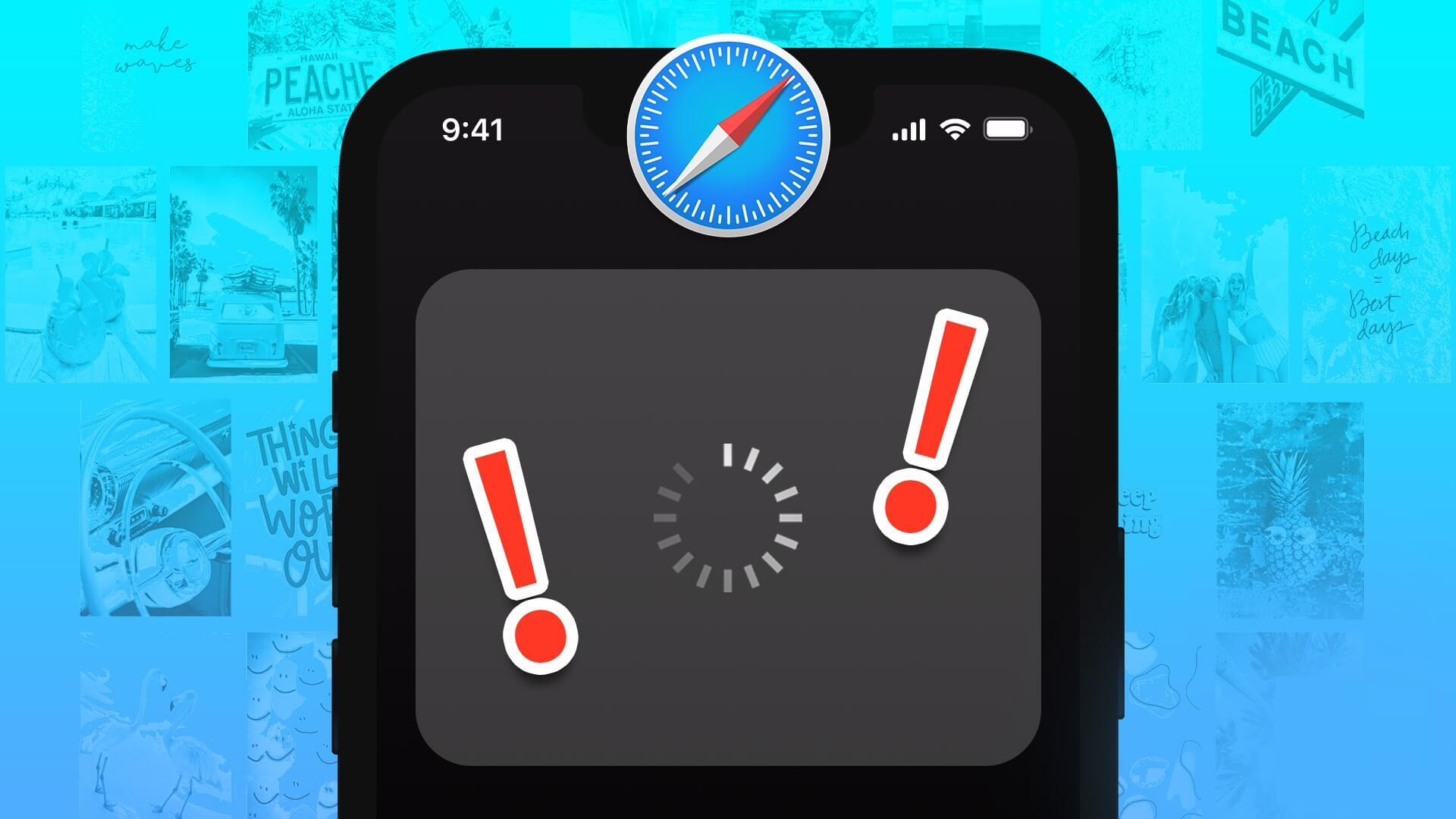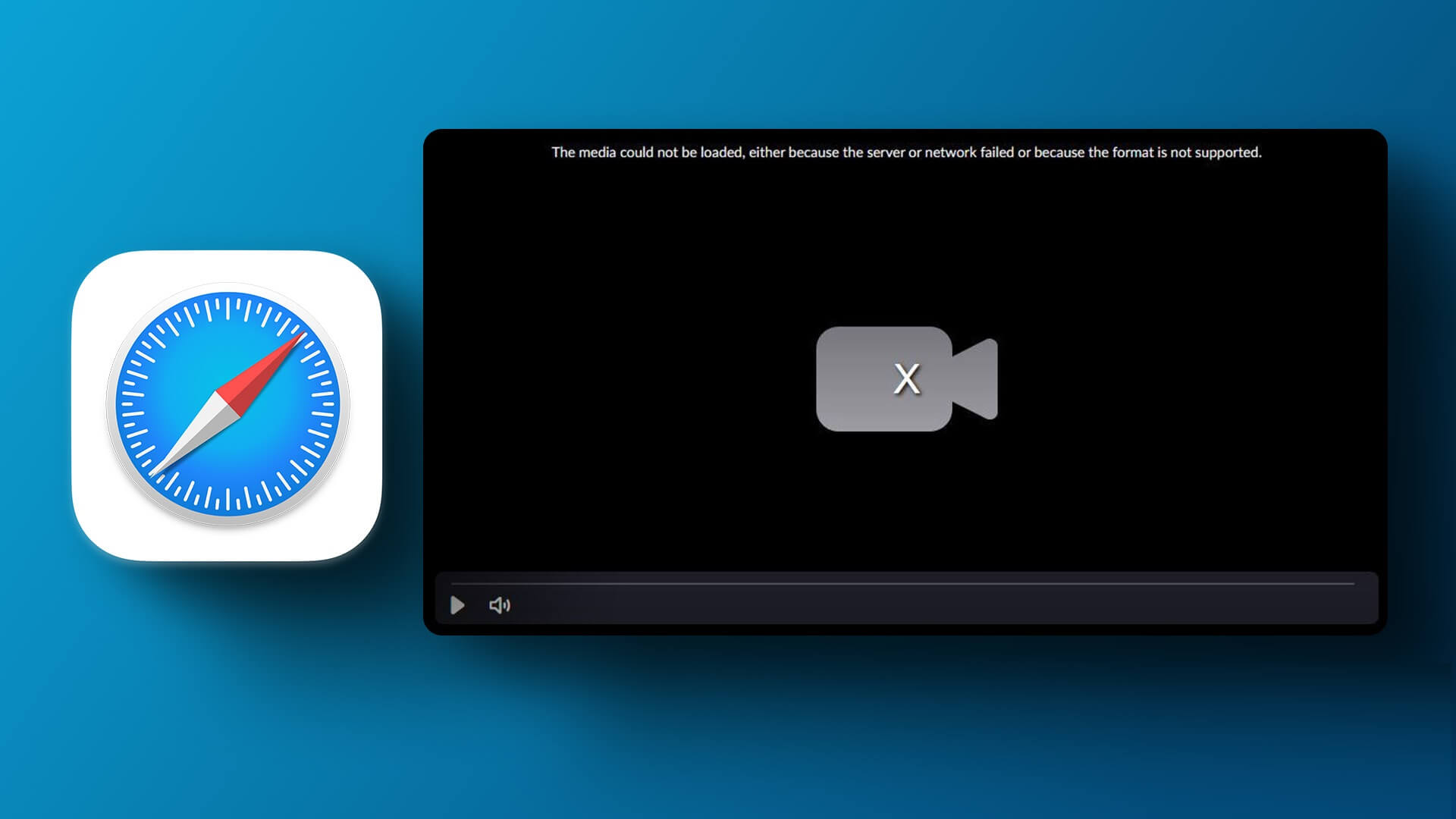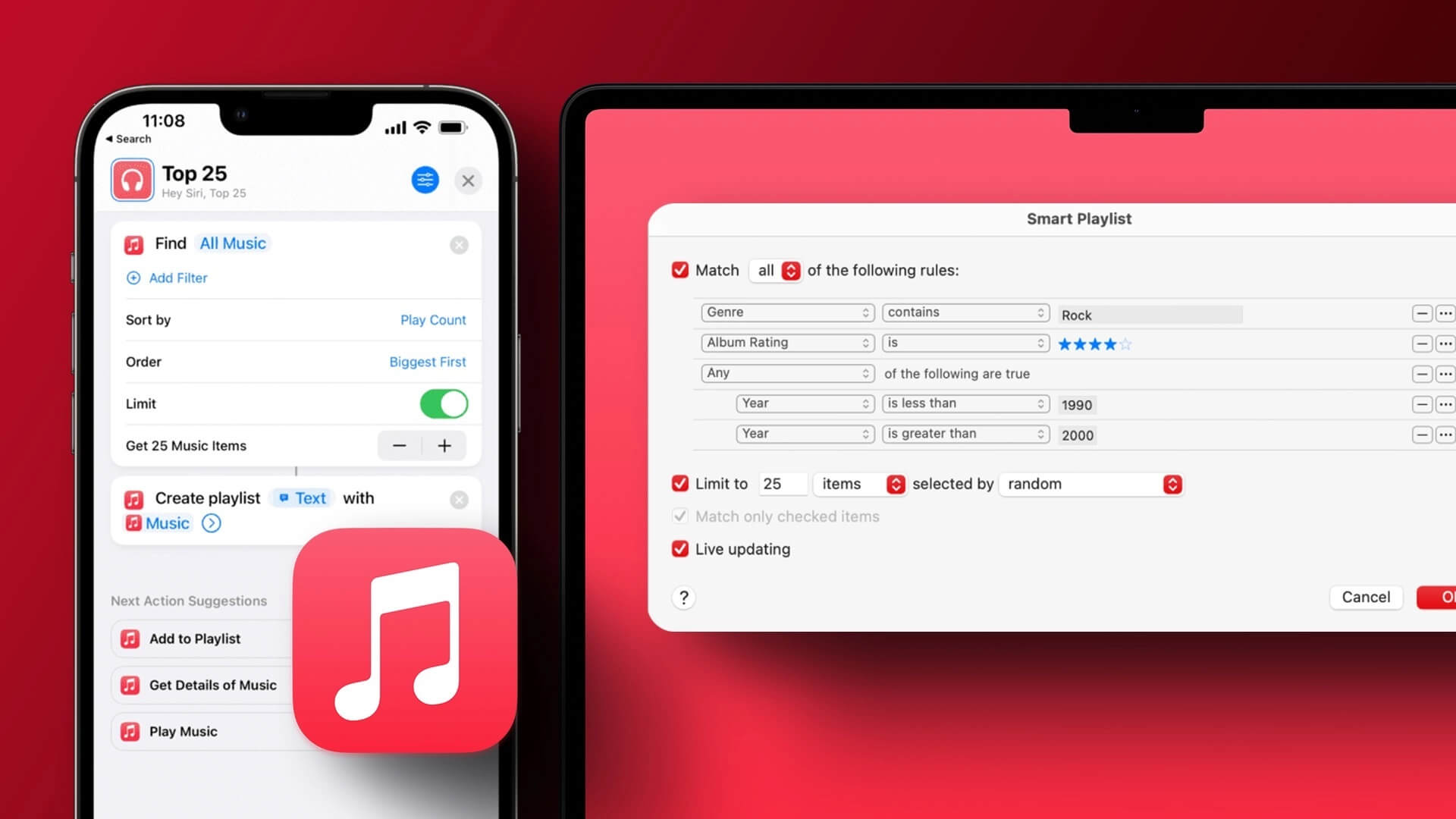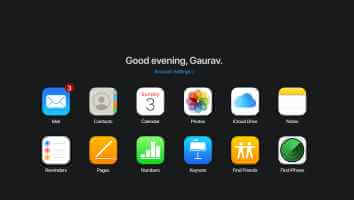携帯電話でも画像から背景を取り除くことができます。 あなたが使用できる間 Canva iPhoneの写真から背景を削除するために、それはまだサードパーティのアプリです。 AppleはiOS16でこれを変更しました。Photosアプリは写真から背景を簡単に削除できます。 その後、編集した写真を誰とでも共有できます。 この機能は、実行中のiPhone13でテストしました 16 iOSのパブリックベータ。 写真アプリはiPadでも利用できるため、iPhoneの写真から背景を削除する方法に関するこの投稿の解決策の手順は、iPadOS16以降で機能します。
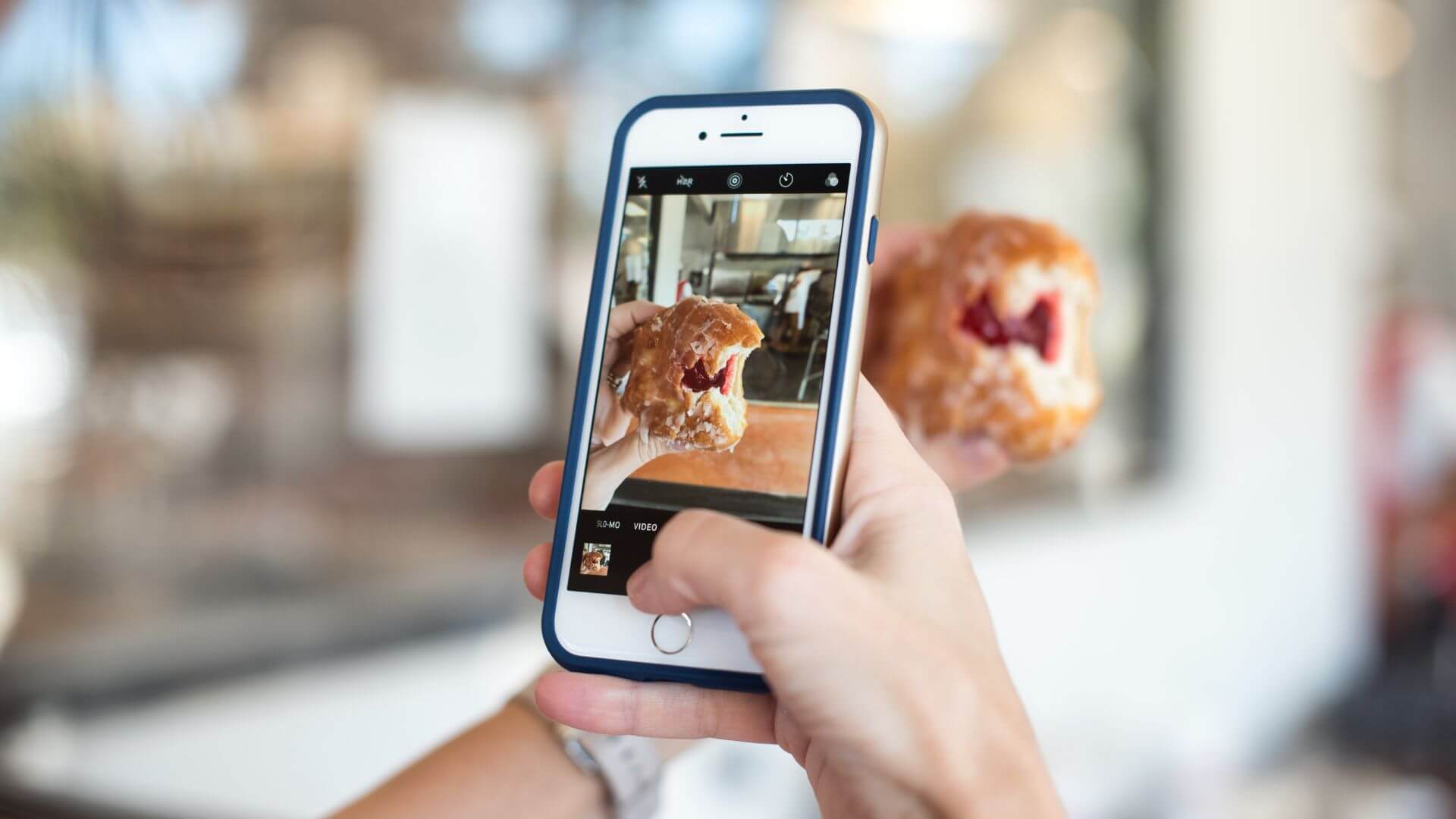
この機能の利点は何ですか
誰かがあなたの自分撮りやあなたが撮った風景写真を非難していると想像してみてください。 明らかな解決策は画像をトリミングすることですが、これが理想的でない場合もあります。 背景から削除したい部分は、人間、動物、またはオブジェクトにすることができます。 ただし、iPhoneでは被写体を引き出して背景を完全に取り除くことができます。 これは、写真に写っている人物、動物、または物に焦点を合わせて、別の背景を使用できることを意味します。
多くの無料サイトは16回のクリックでこれを主張しますが、プライバシーポリシーと写真のセキュリティについては確信が持てません。 さらに、これらのサイトは、画像から背景を分離するのにあまり効果的ではありませんでした。 iOS XNUMXでは、写真を携帯電話から離さずに同じ手順を実行できます。
この機能をiPhoneで使用する方法
画像をクリックした後、または既存の画像で、画像から背景を削除できます。 背景画像のアップロードプロセスは同じままです。 ただし、被写体と背景がかなり明確に分離されていることを確認する必要があります。 次の手順を実行します。
ステップ 1: クリック 画像 iPhoneからまたは開く 写真アプリケーション 既存の画像を選択します。
ステップ 2: 長押し 件名 そして、被写体を覆う白い境界線のあるアニメーションに気付くまで待ちます。
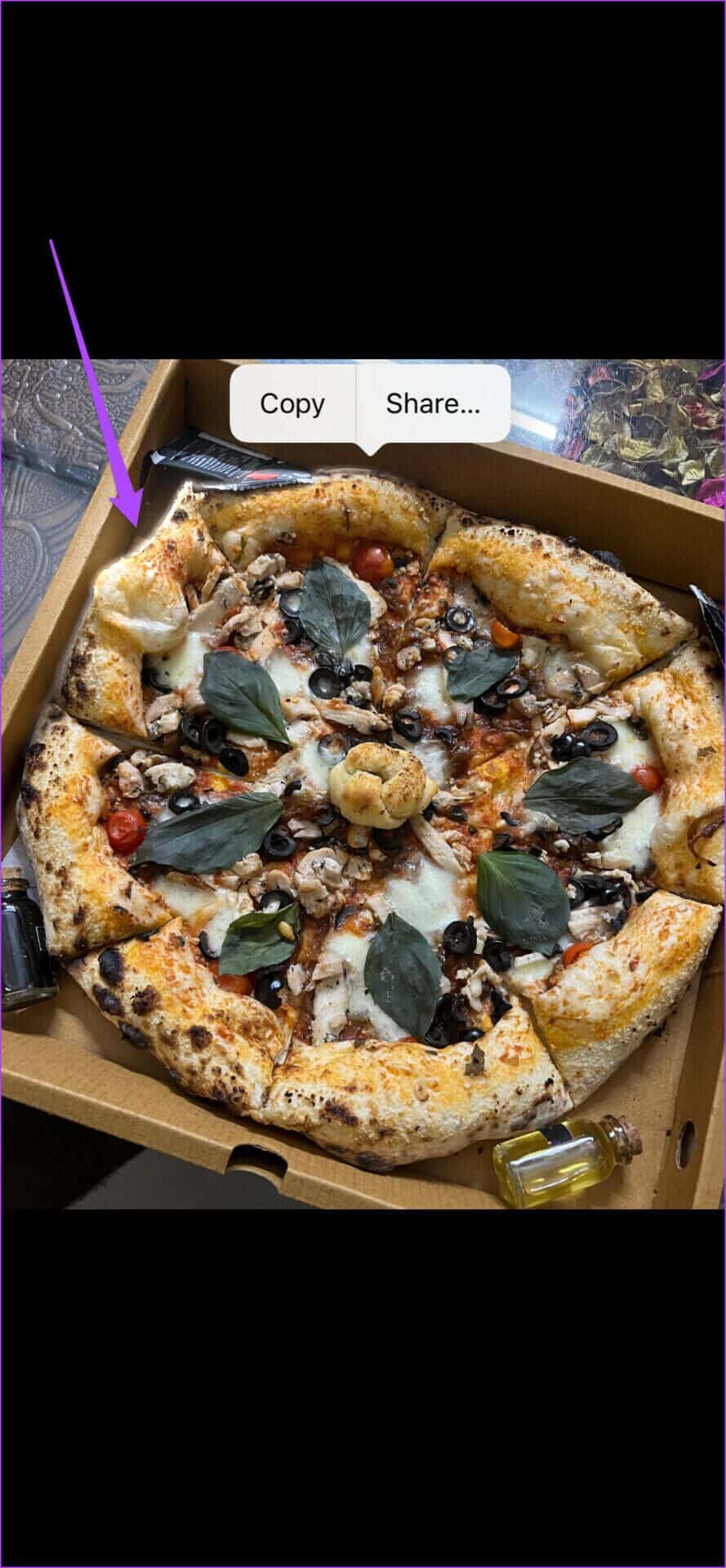
白い境界線のあるアニメーションは、アプリが背景から被写体を選択したことを示します。
ステップ3: から選択できるようになりました XNUMXつのオプション-コピーまたは共有。
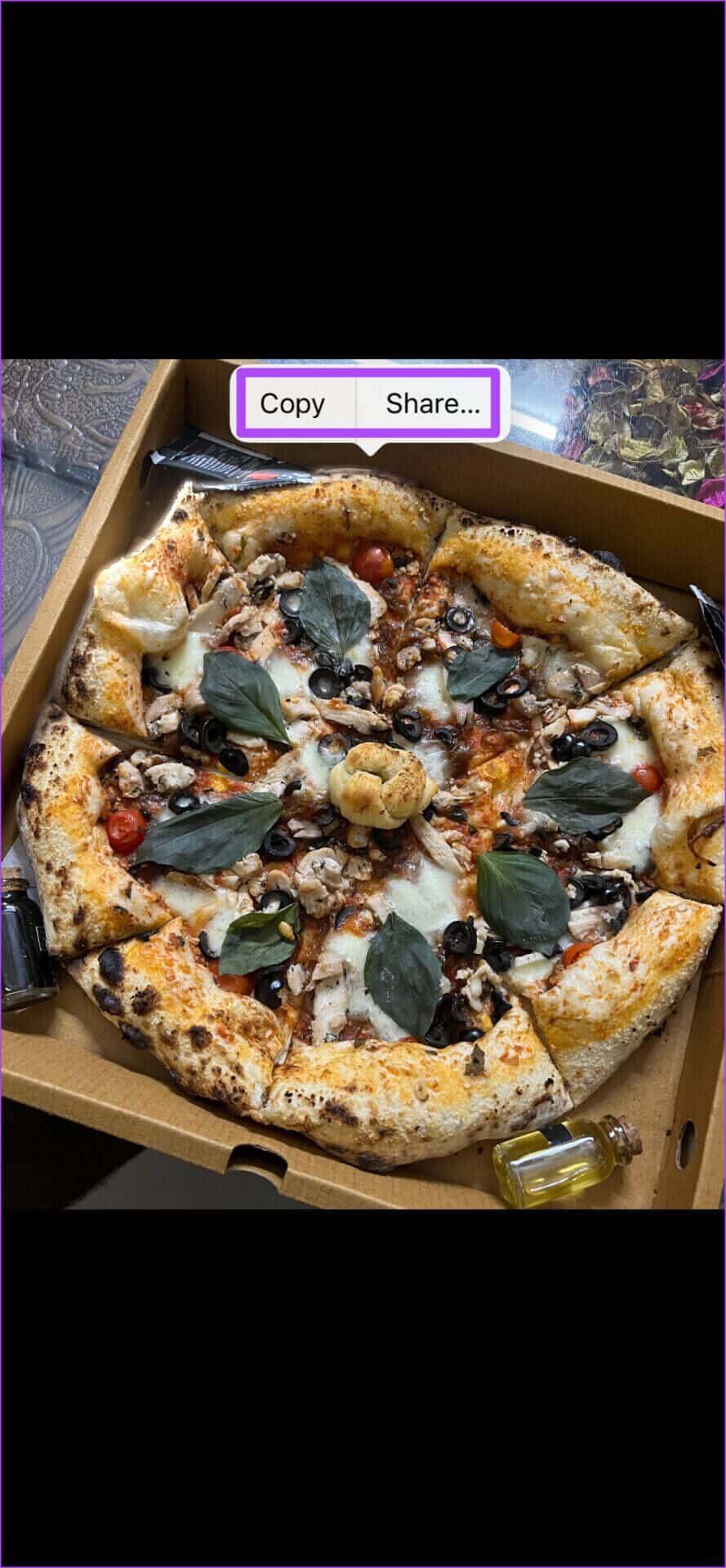
ステップ 4: クリック 共有する。

ステップ 5: の 共有オプションメニュー 、 クリック 写真を保存する.
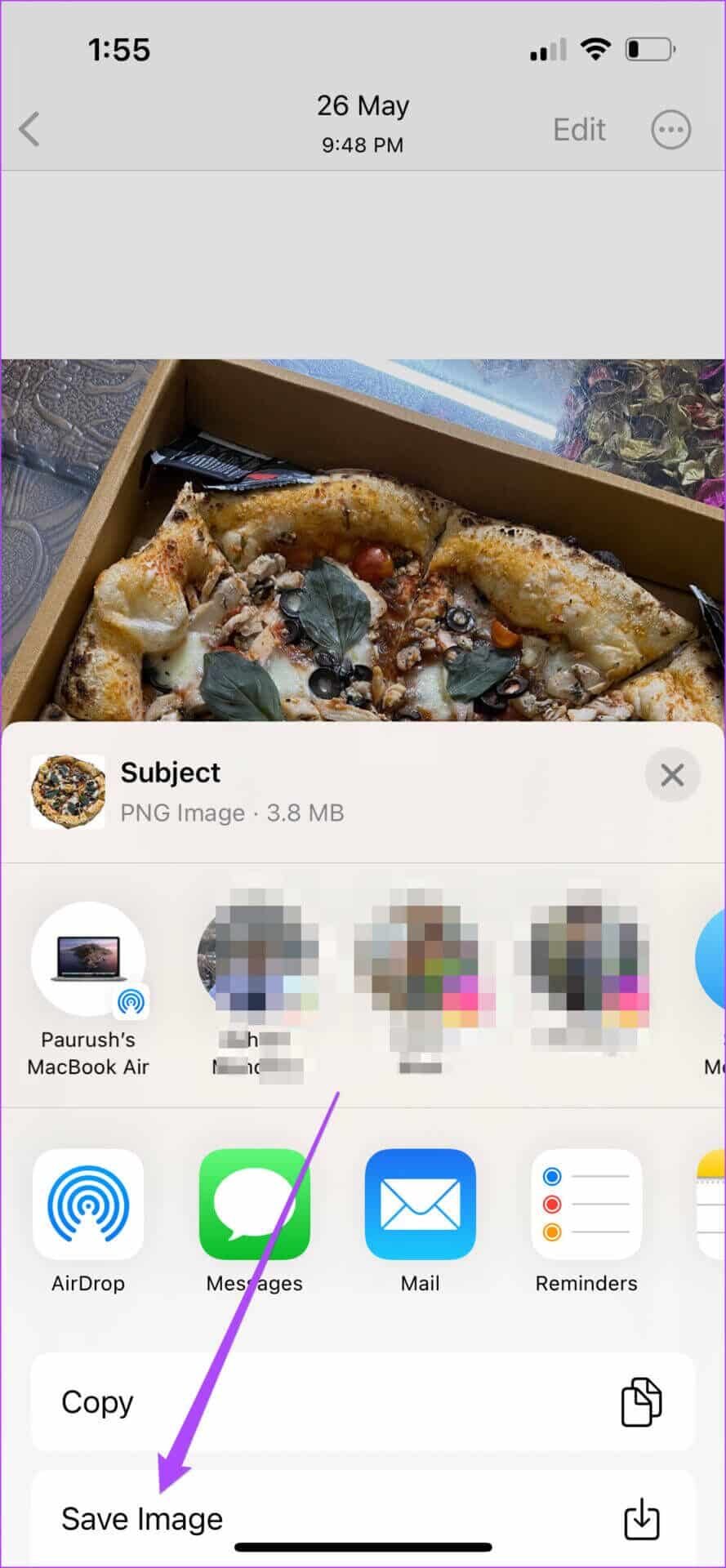
写真アプリは、チャプターをPNGファイルとして保存します。
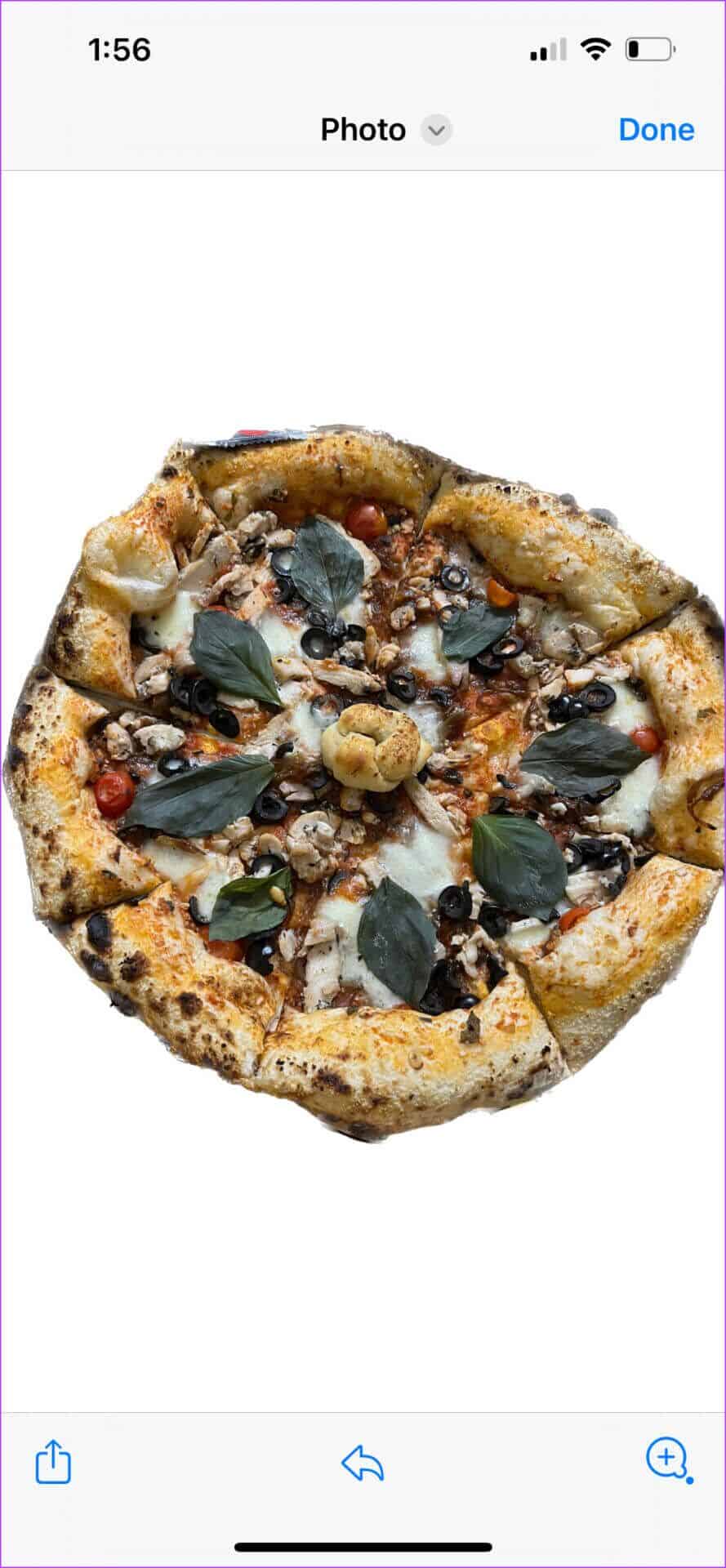
テーマを切り取って、iPhoneのさまざまなアプリで直接使用する方法を紹介します。
iMessageのクラスに参加する
ステップ 1: から写真を開くかクリックします iPhoneカメラ あなた自身の。
ステップ 2: あなたが見たら アニメーション 白い境界線 あなたのトピックについては、をクリックしてください 共有する。

ステップ3: の 画面上の共有オプション 、 クリック メッセージ。
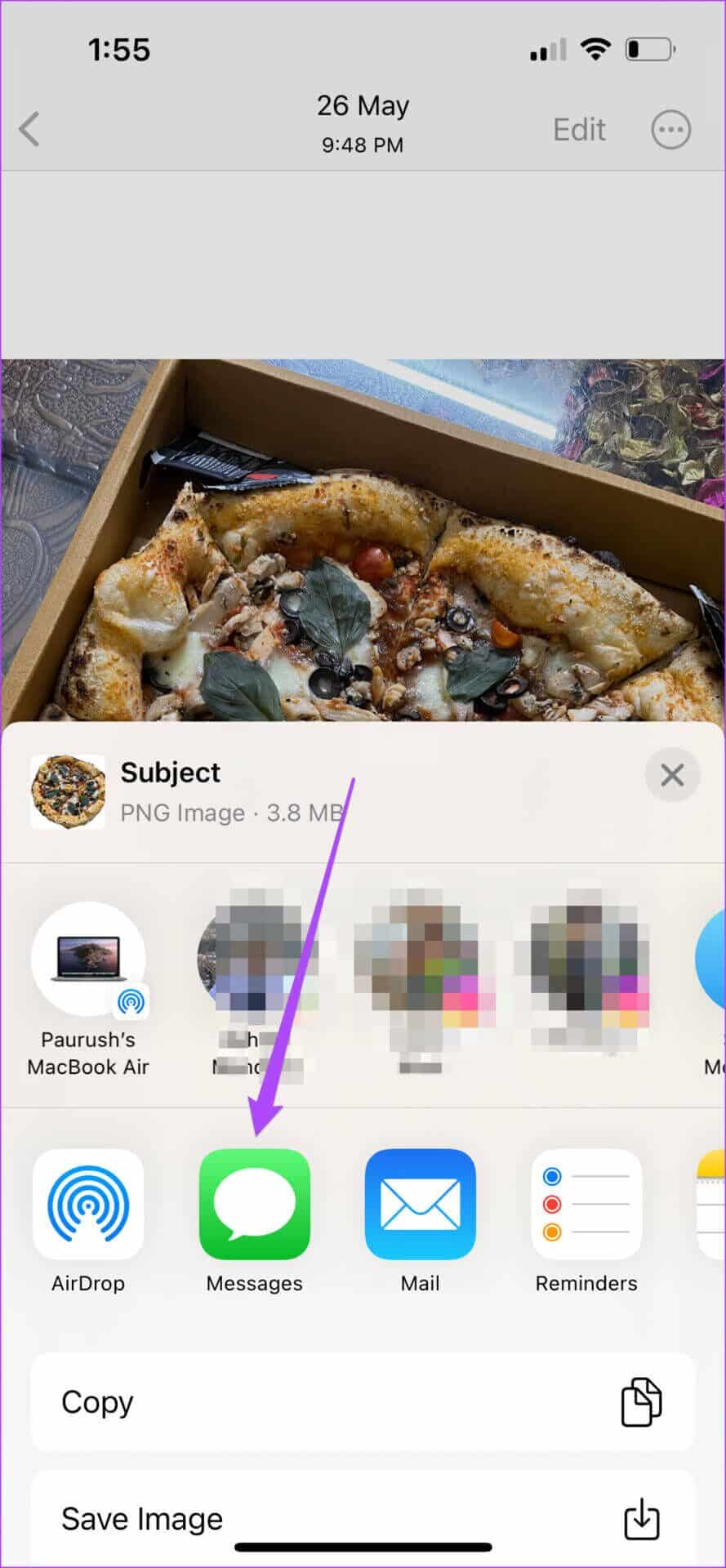
新しいプロンプトが画面を開きます。 すでにメッセージとして添付されているトピックセクションが表示されます。
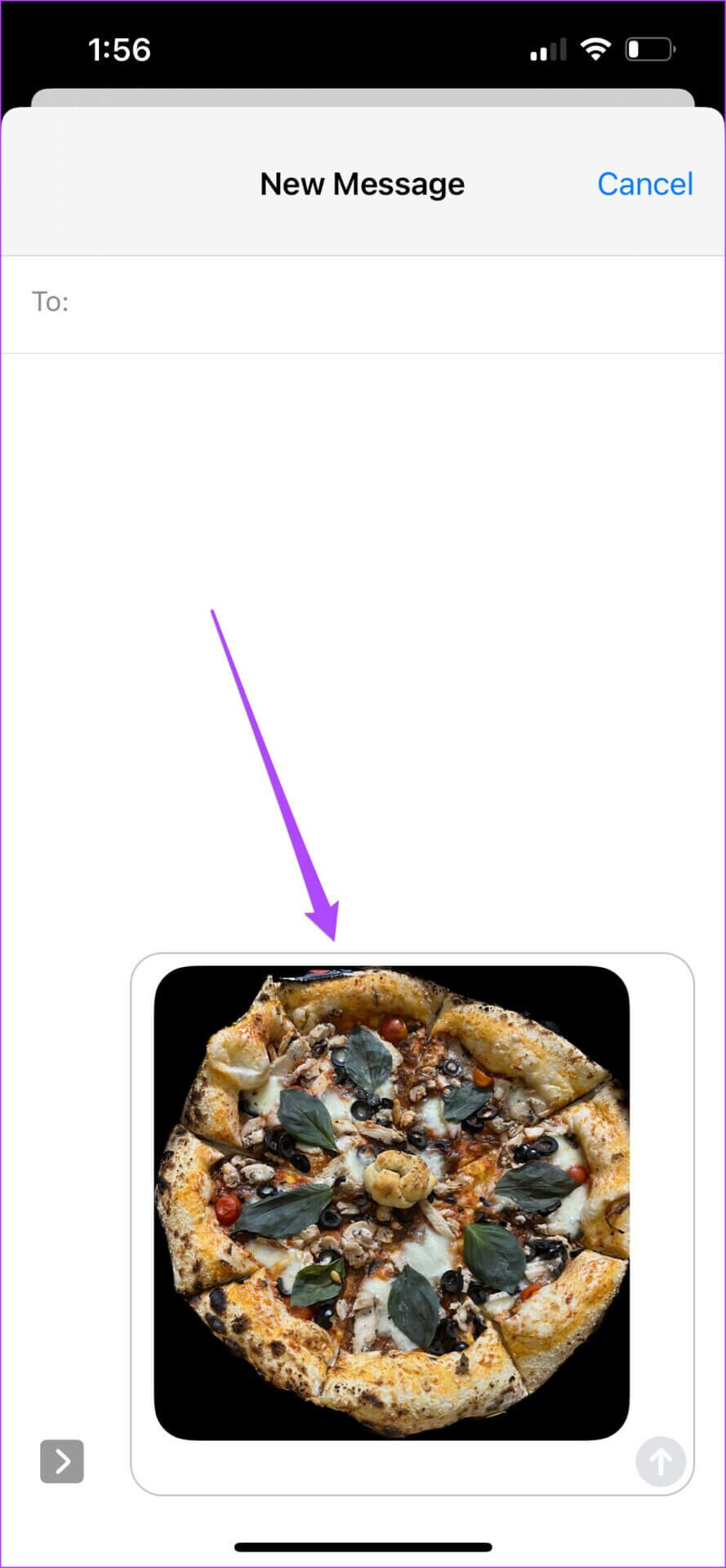
ステップ 4: 入力 連絡先の名前または番号 あなた自身の。
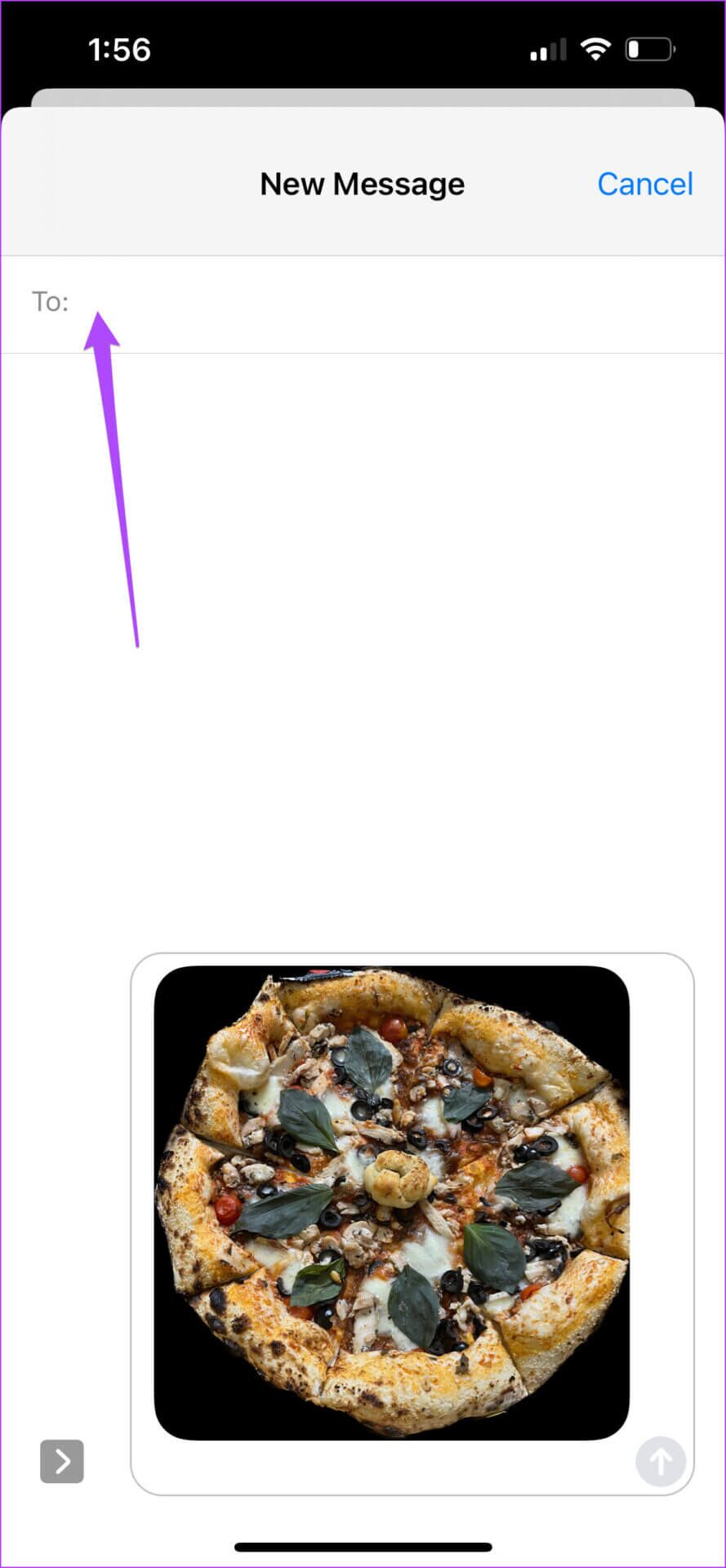
ステップ 5: クリック 青い矢印アイコン それを送信します。
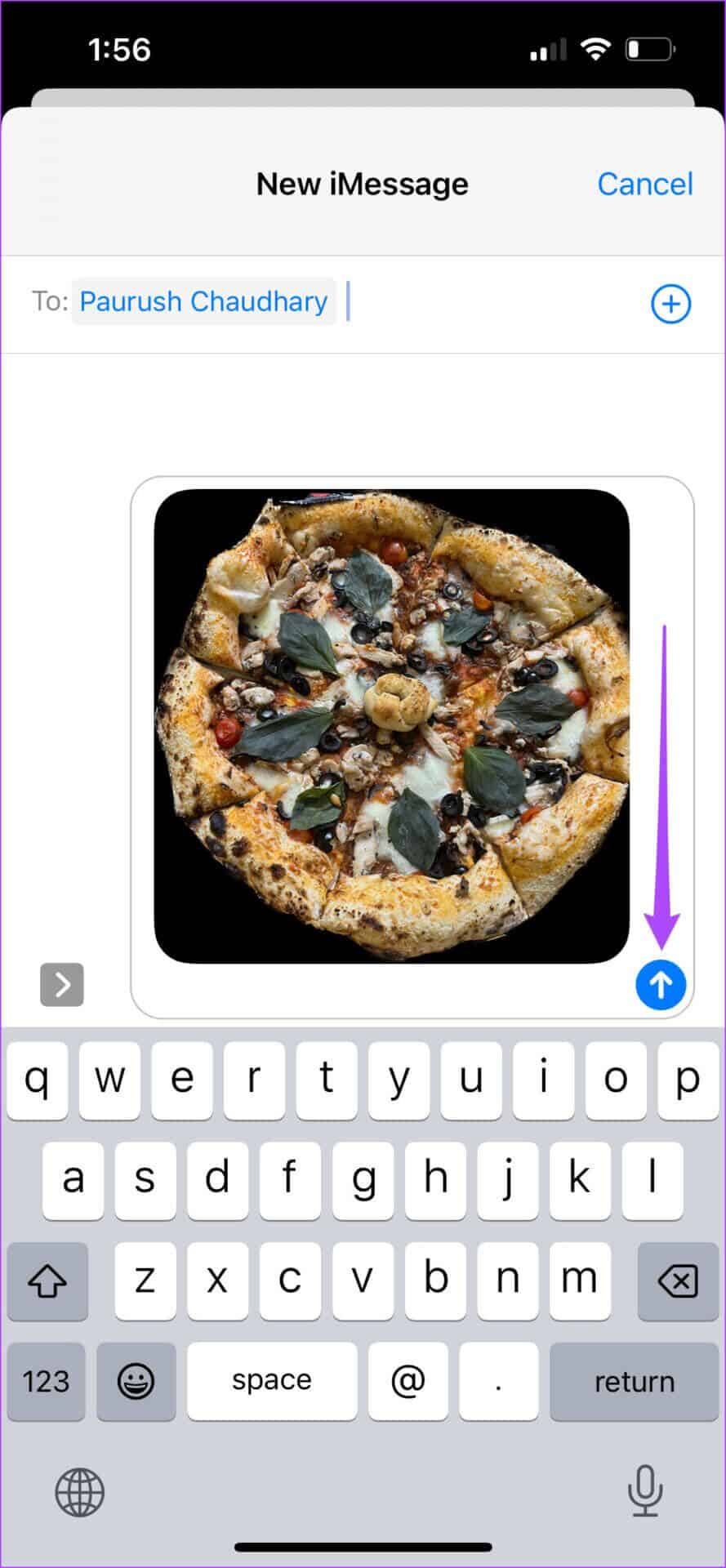
カットアウトをメモに保存
ステップ 1: 開いた あなたの画像 またはからそれをクリックします iPhoneカメラ あなた自身の。
ステップ 2: 一度 アニメーションを見る 白い境界線 あなたのトピックについては、をクリックしてください 共有する。

ステップ3: 右にスワイプしてタップします ノート。
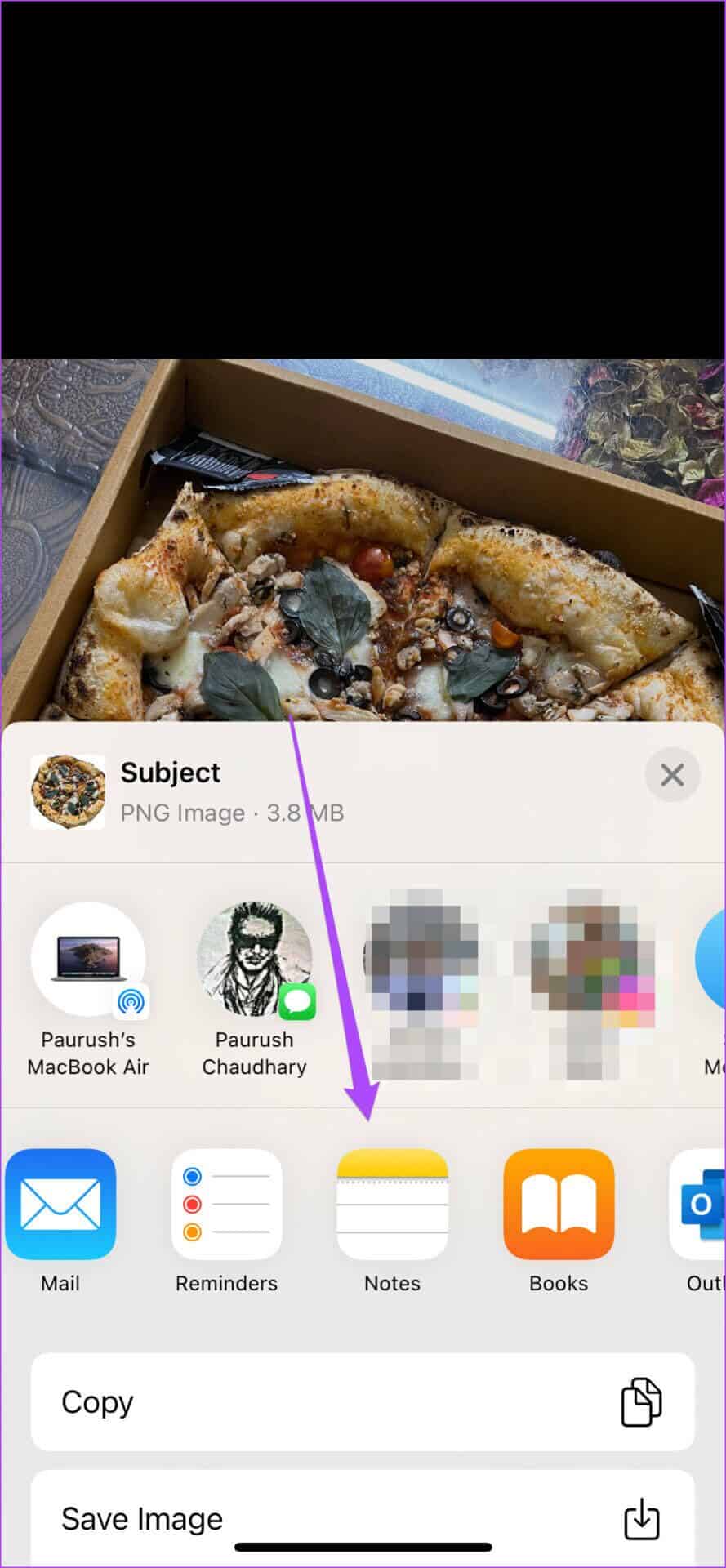
Notesアプリが画面に開きます。 アプリは、トピックセクションを新しいメモとして保存するように求めます。
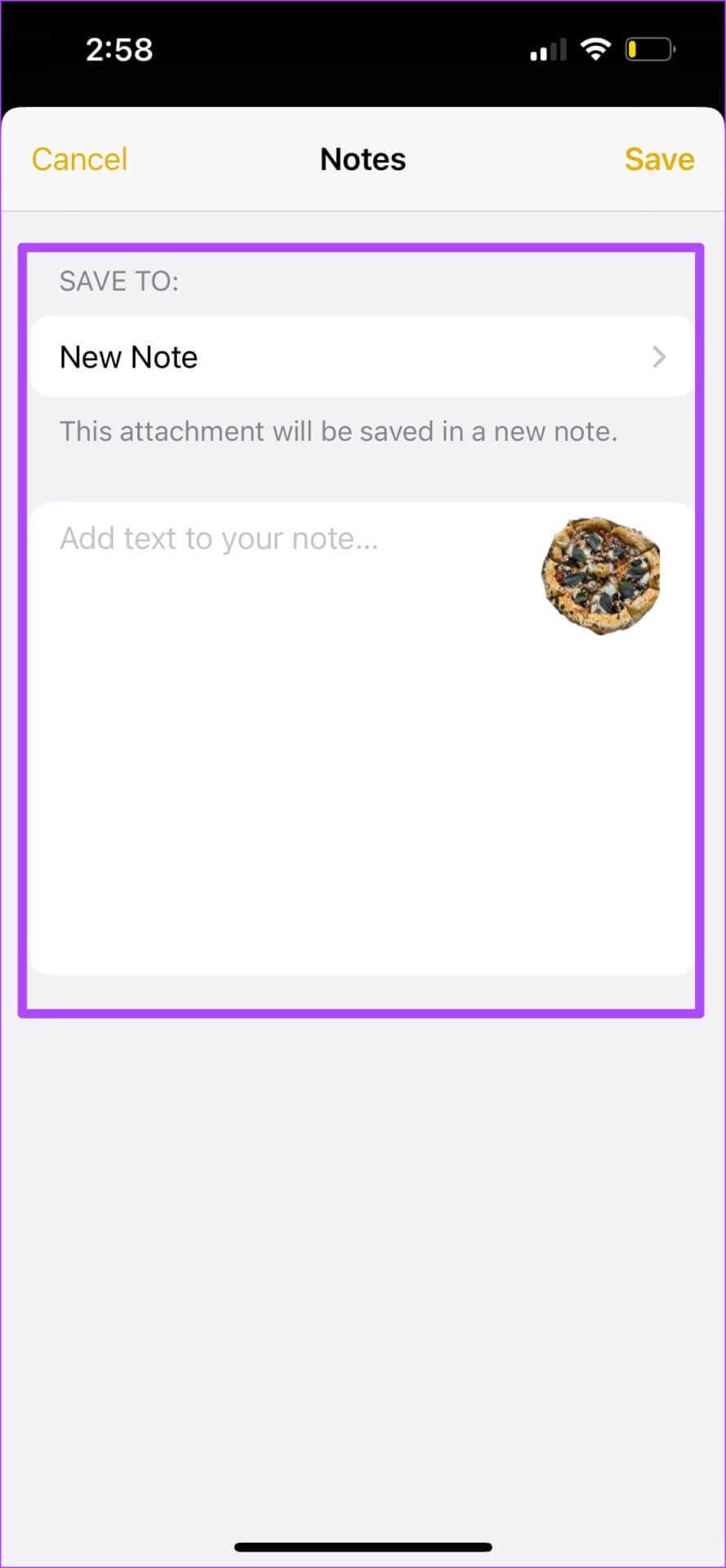
[新しいメモ]をクリックして、[メモ]フォルダーを見つけることができます。
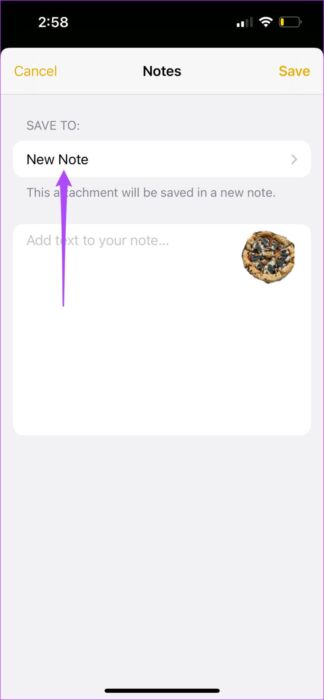
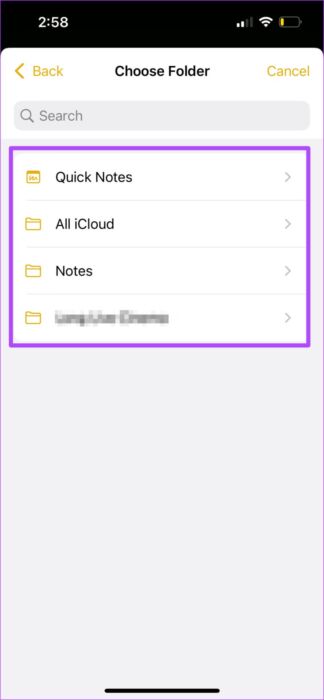
フォルダ名を選択したら、[新しいメモの作成]をクリックします。
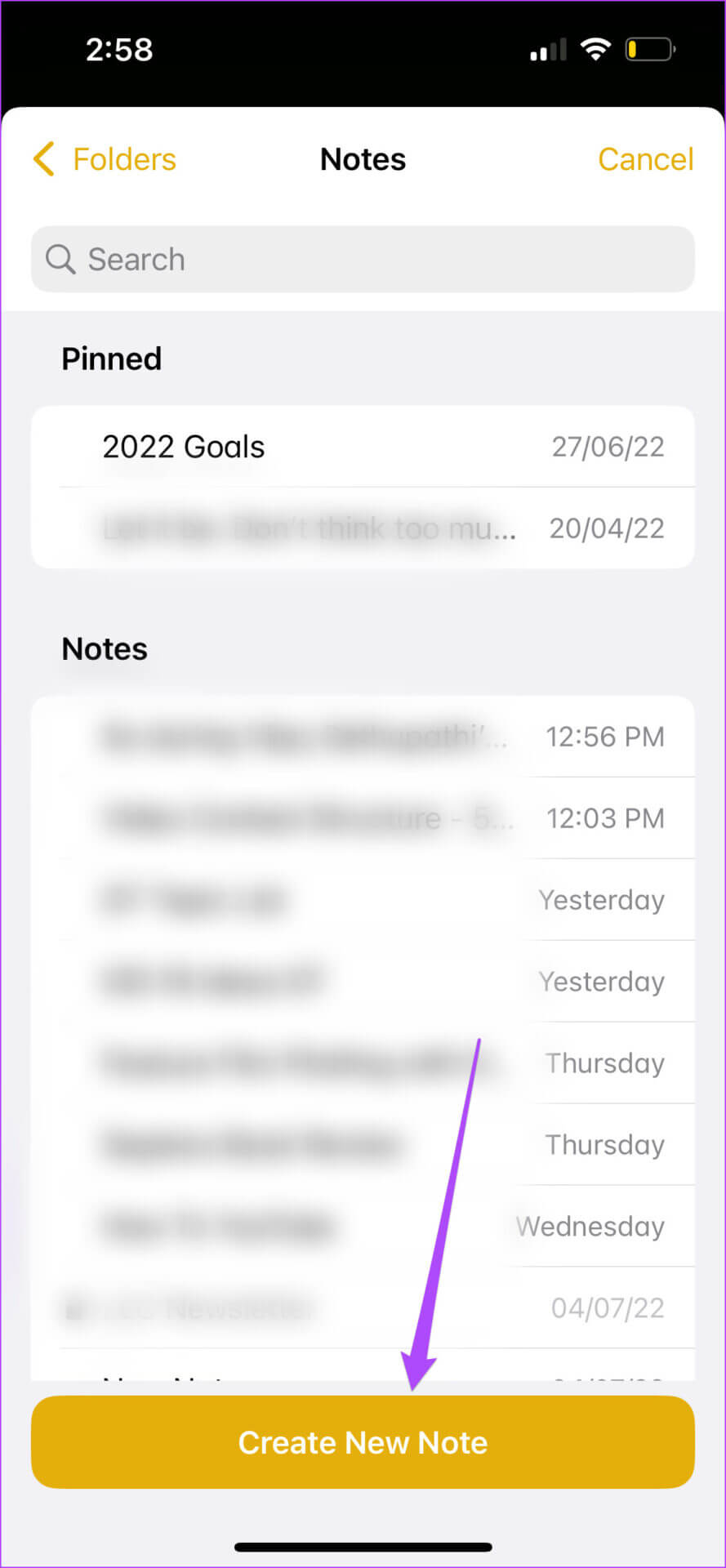
ステップ 4: タイプ プライベートテキスト メモを取り、を押します 保存する。
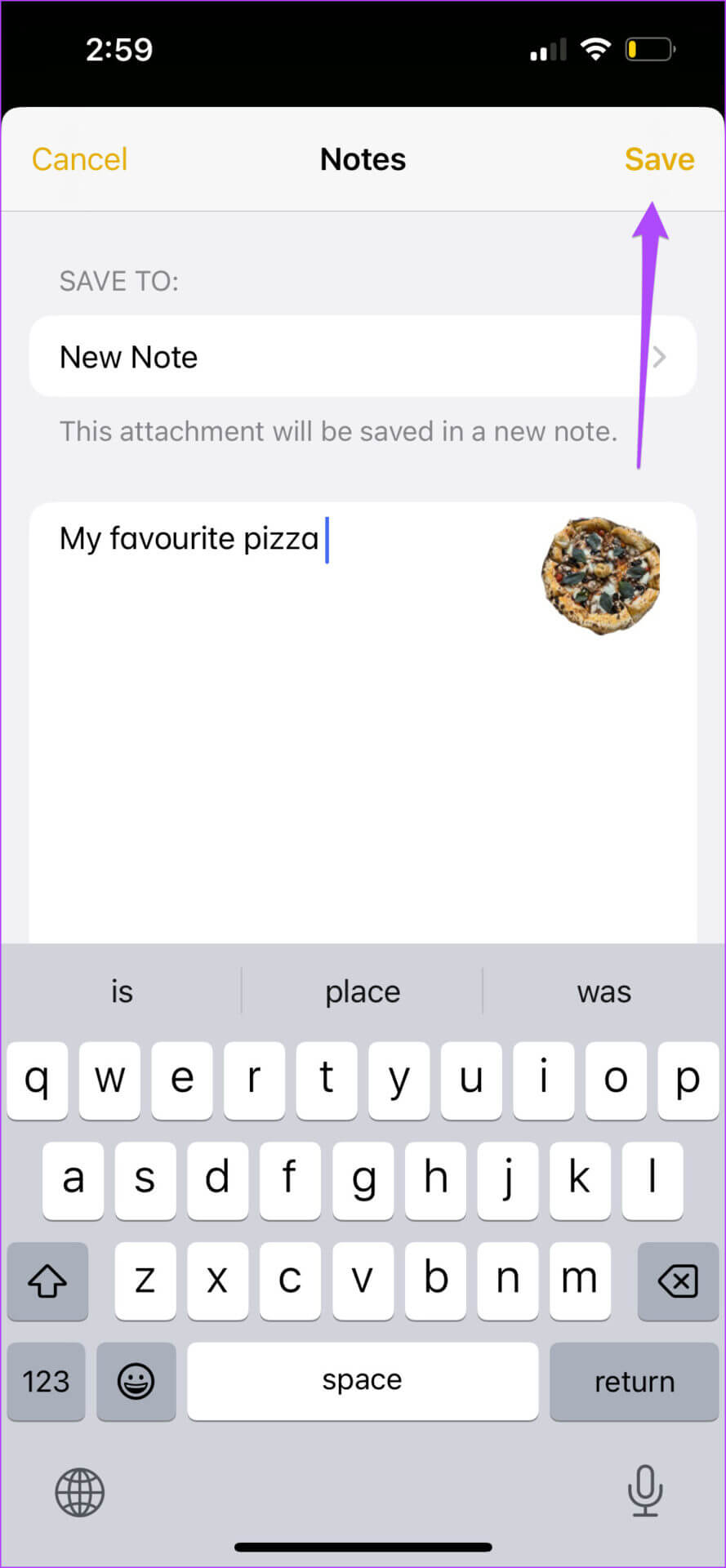
ステップ 5: 選ぶ 写真またはカメラアプリ 開いて Notes メモとして保存されているチャプターを確認します。
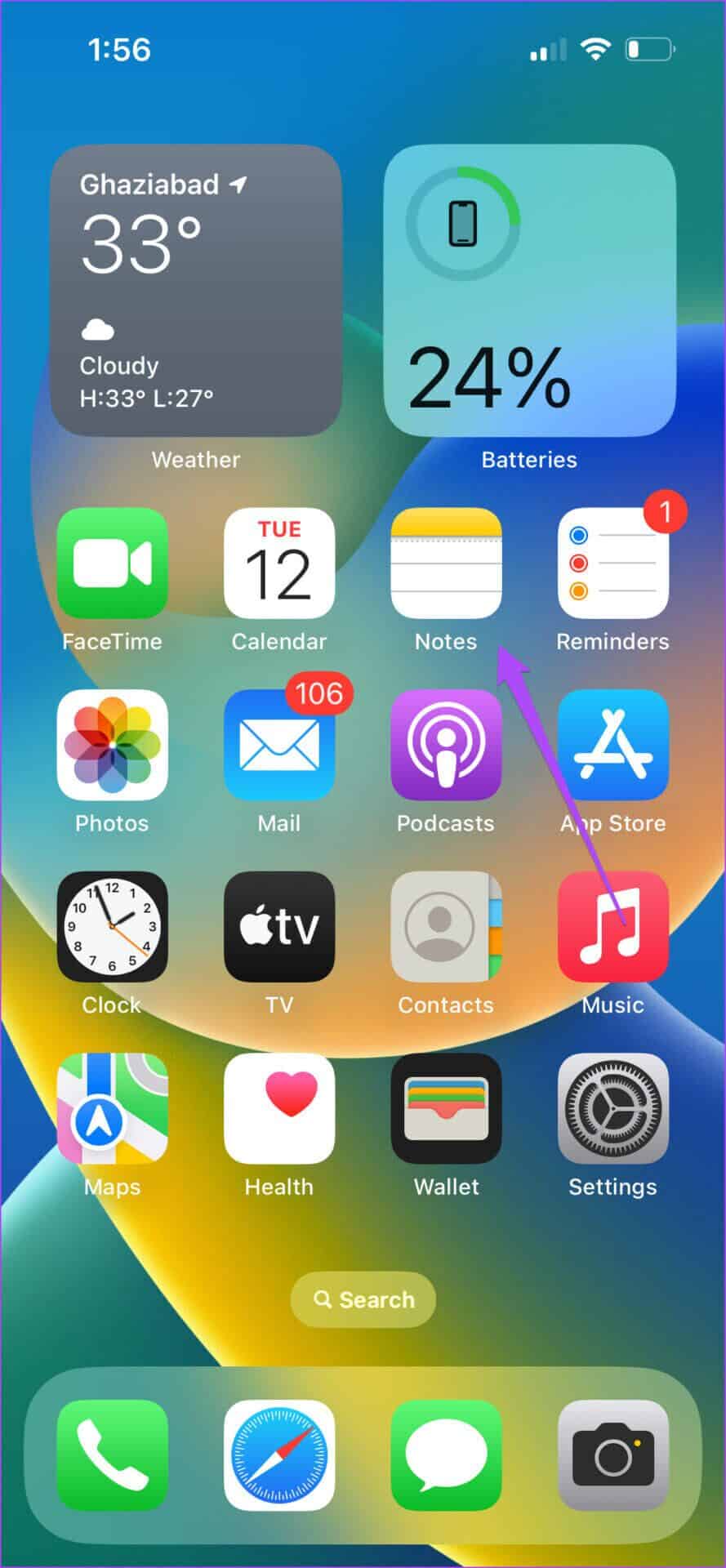
WhatsAppでカットアウトを共有する
ステップ 1: 開いた あなたの画像 またはからそれをクリックします iPhoneカメラ あなた自身の。
ステップ 2: 一度 白い境界線のアニメーションを見る あなたのトピックについては、をクリックしてください 共有する。

ステップ3: 右にスワイプしてタップします もっと。
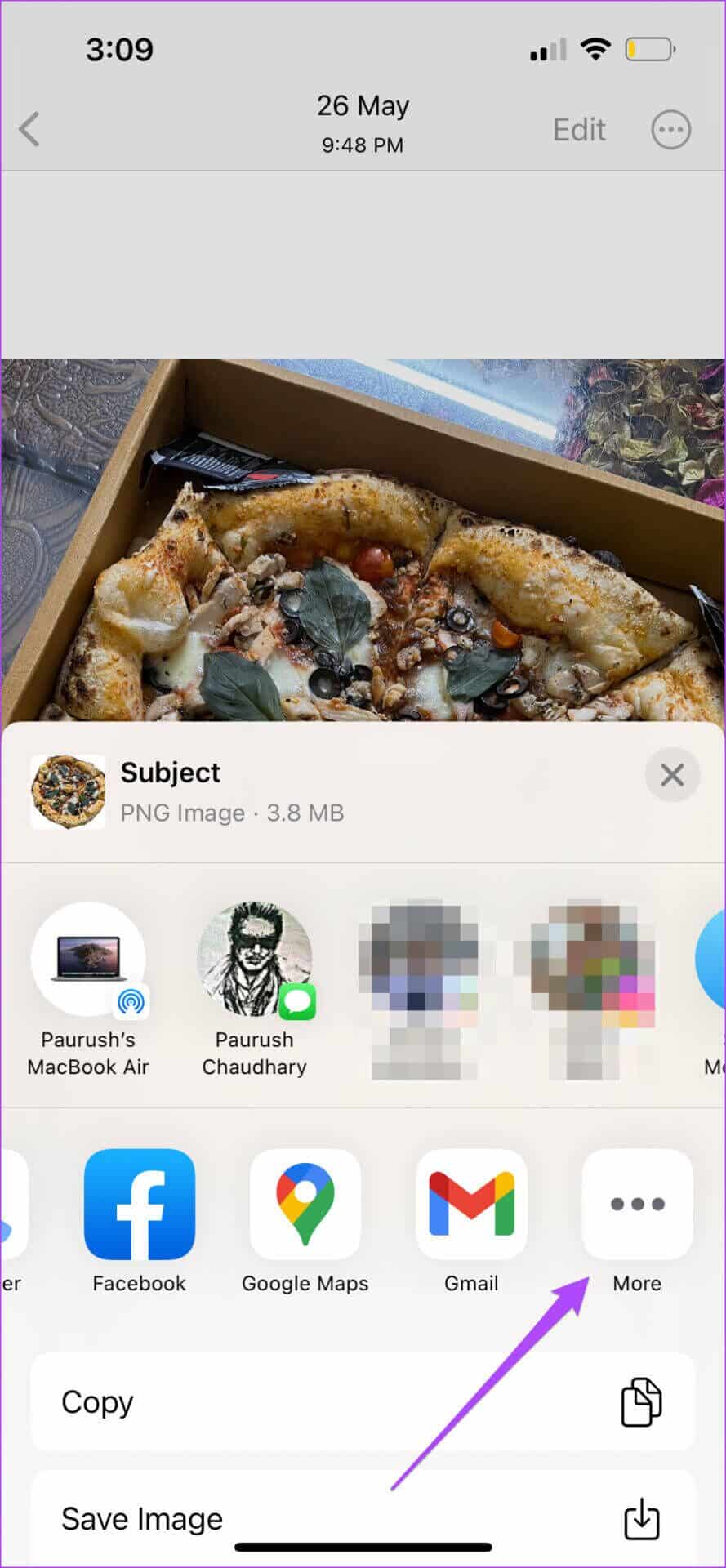
ステップ 4: の アプリケーションリスト 、下にスクロールして選択します WhatsApp。
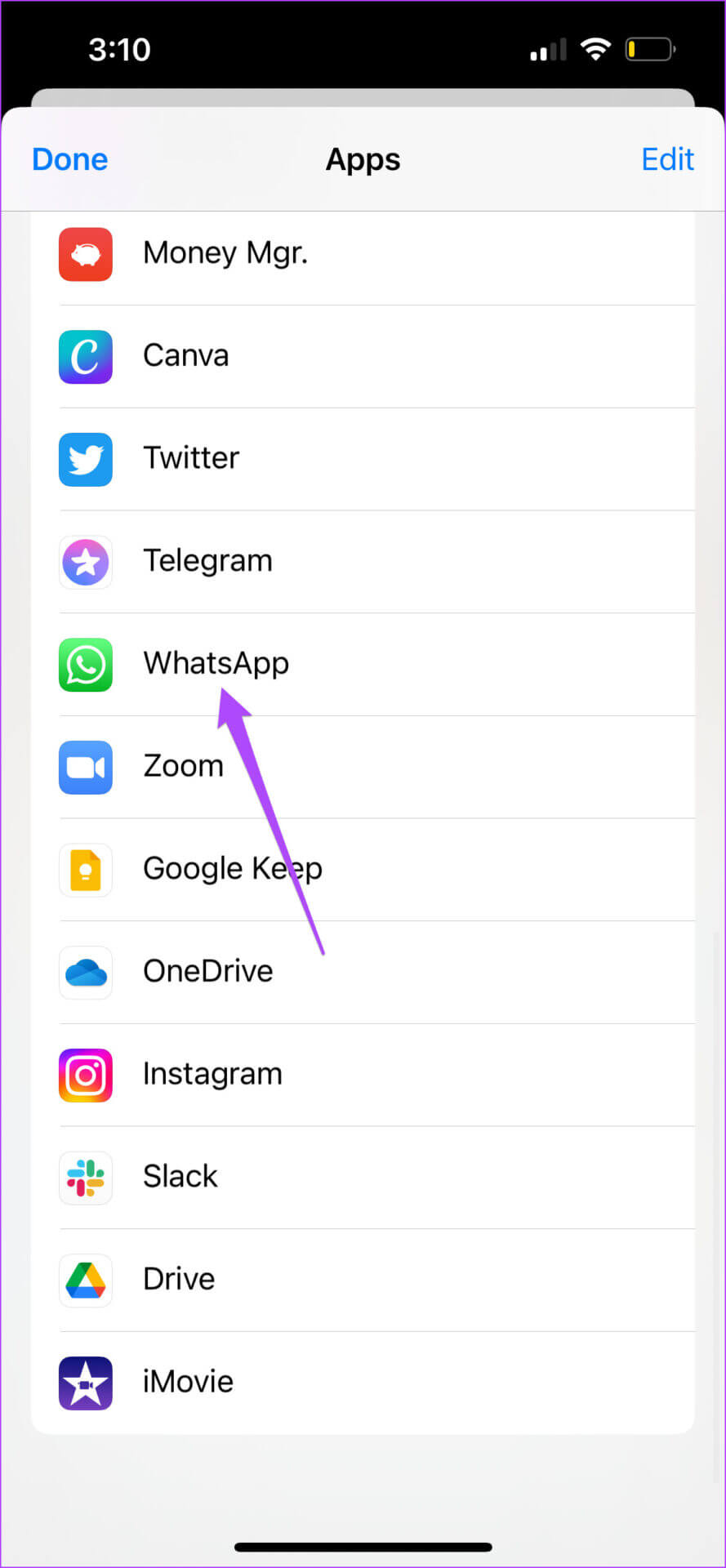
WhatsAppチャットリストが画面に表示されます。 PNGファイルをWhatsAppステータスとして設定することもできます。
ステップ 5: 見つける コンタクト あなたとクリック 以下。
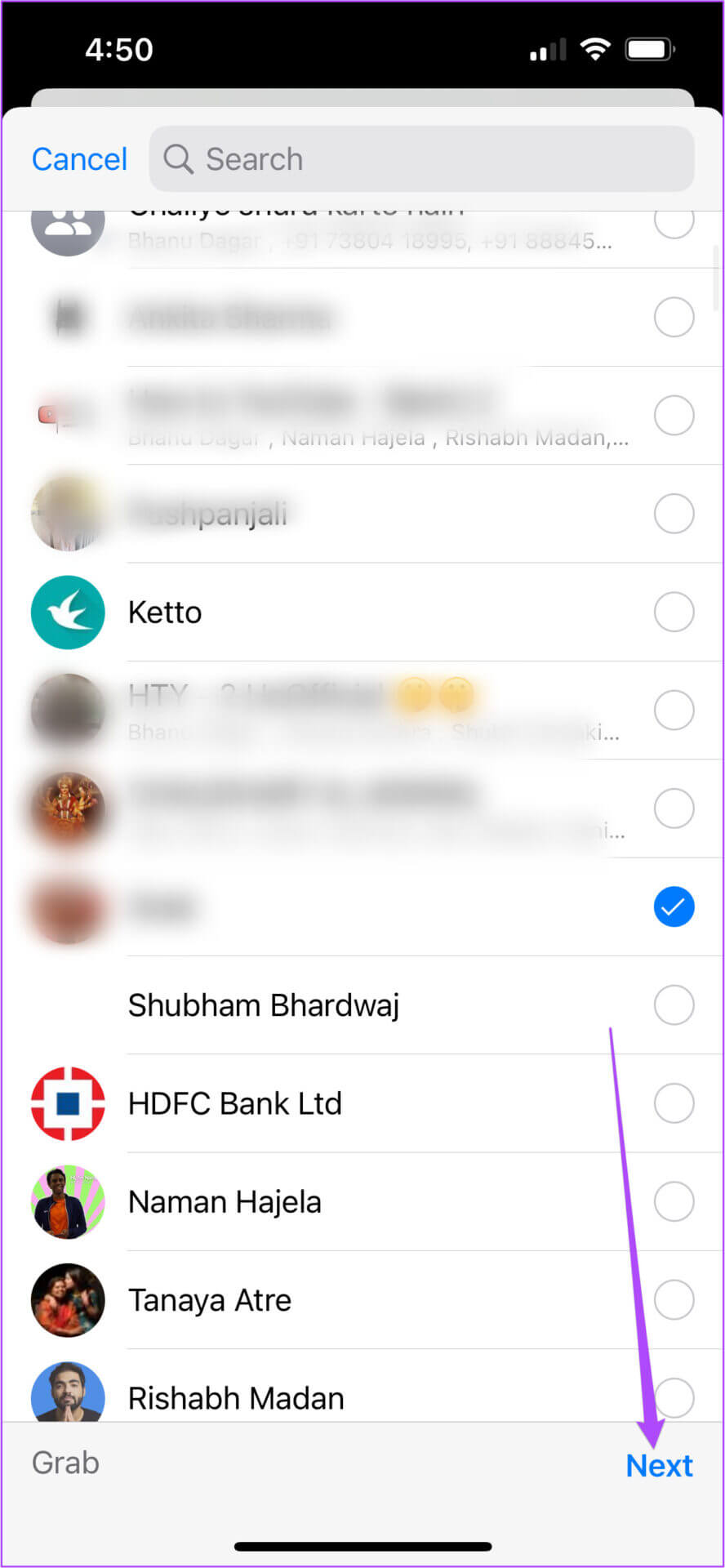
ステップ6: クリック 青い矢印アイコン 送信します。
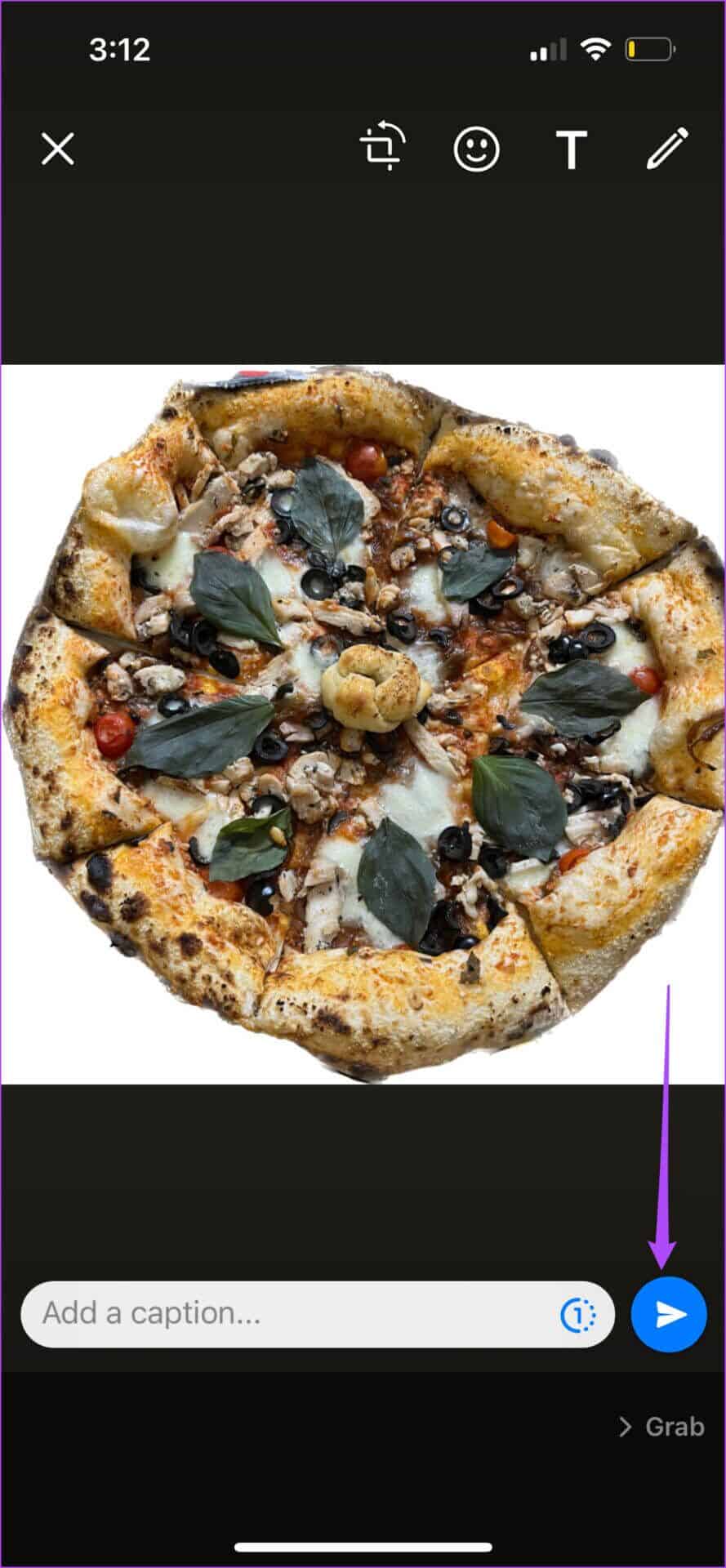
IPHONEの写真から背景を削除します
iPhoneがiOS16以降を実行している場合、写真から背景を分離するのは非常に簡単になります。 背景を削除して画像をそのまま使用するか、選択したテーマに新しい背景を追加するかは、完全にあなた次第です。